Sådan gør du Revu til din standard PDF-visningsprogram
Denne artikel gælder for:
- Revu 20
Windows 11
Følg nedenstående trin for at indstille Revu som standard PDF-visningsprogram. Bemærk, at denne proces kræver administratorrettigheder på computeren.
- Åbn Revu.
- Gå til Revu > Indstillinger
( Ctrl+K).
- Vælg Admin fra venstremenuen.
- Under Standard PDF-visningsprogram, vælg Åbn standardprogrammer.
- Når vinduet Standardapps vises, vælg Bluebeam Revu under Indstil standarder for applikationer.
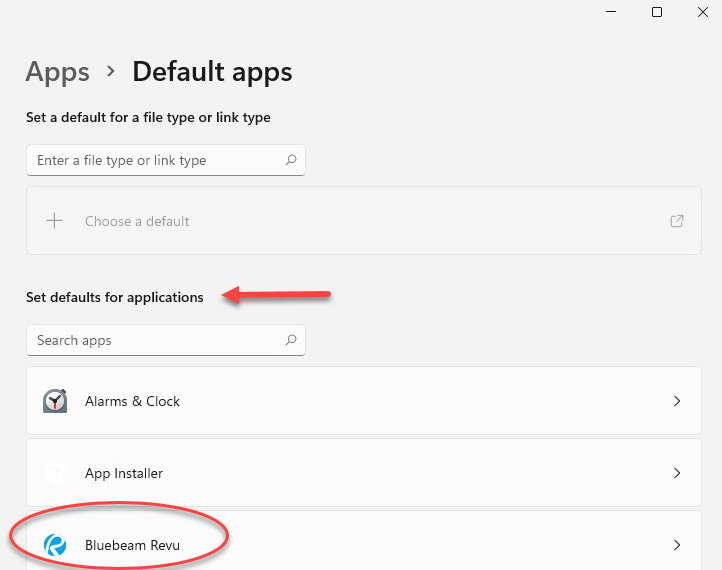
- Vælg det program, der i øjeblikket er tildelt .pdf, og vælg derefter Revu.
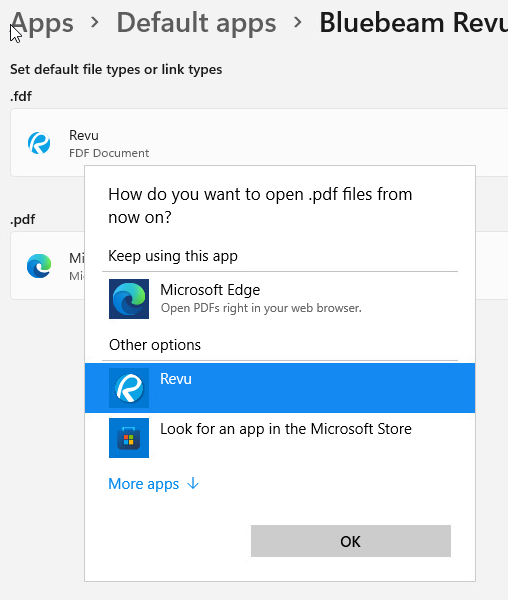
At sætte Revu som standardvisningsprogram aktiverer også Bluebeam som forhåndsviser brugt af Outlook og Windows Stifinder.
Windows 10, 8.1 og 7 SP1
Følg nedenstående trin for at indstille Revu som standard PDF-visningsprogram. Denne proces kræver administratorrettigheder på computeren.
- Åbn Revu.
- Klik på Revu > Indstillinger
( Ctrl+K).
- Vælg Admin fra venstremenuen.
- Klik på Åbn standardprogrammer.
- Når vinduet Standardapps vises, fuldfør disse ekstra trin:
- Rul ned og vælg Vælg standardapps efter filtype.
- Rul gennem listen, indtil du når .pdf, og klik på plus-ikonet eller programmet forbundet med .pdf.
- Vælg Bluebeam Revu fra listen over programmer.
At sætte Revu som standardvisningsprogram aktiverer også Bluebeam som forhåndsviser brugt af Outlook og Windows Stifinder.
For at automatisk åbne Bluebeam, når der åbnes PDF'er fra nettet, se Åbn en browser-PDF direkte i Revu.